Как перейти к списку повторов Apple Music [2025]
В конце каждого года Apple Music всегда готова поделиться с пользователями списком всех треков, которые они слушали в течение всего года. Apple называет это «Воспроизвести Apple Music», в котором была проанализирована ваша привычка к потоковому вещанию, чтобы составить список лучших музыкальных моментов за последний год.
Если вы в настоящее время являетесь подписчиком Apple Music и вы завидуете Spotify Wrapped от Spotify, Apple Music дала вам возможность испытать то же самое. Благодаря списку повторов Apple Music вы сможете увидеть свою любимую и самую популярную музыку за последние месяцы. В этом посте вы узнаете об Apple Music Replay, что это такое и как получить к вам доступ.
Содержание Руководство Часть 1. Что такое Apple Music Replay?Часть 2. Как просмотреть воспроизведение Apple Music?Часть 3. Бонус: как сохранить песни из Apple Music Replay без ограничений?Часть 4. Последние мысли
Часть 1. Что такое Apple Music Replay?
Ваше знакомство с Spotify Wrapped может помочь узнать, что такое функция обзора Apple Music на конец года. Оба они преследуют цель собрать любимые или наиболее прослушиваемые плейлисты пользователей за последние месяцы и годы. На странице Apple Music Replay вы увидите ролик с основными моментами в стиле историй, в котором указано, сколько минут вы потратили на прослушивание музыки, а также вашу лучшую песню, исполнителя, альбом и жанры года. Далее на странице расположены списки ваших 10 лучших песен, исполнителей и альбомов, а также пять лучших плейлистов.
Replay Apple Music — идеальное место для посещения, если вы хотите сразу проверить свои самые любимые треки за последний год. Apple Music даже создаст для вас отдельный плейлист, содержащий все эти песни, чтобы пользователи могли находить элементы наиболее удобным способом, собирая их в одном и том же месте.
Чтобы получить результаты, Apple Music в основном основывает полученную коллекцию плейлистов на вашей истории прослушивания, а также включает подсчитанные результаты того, как часто вы воспроизводили треки и альбомы. Результатом процедуры будут те, которые будут включены в ваш список воспроизведения Apple Music.
Часть 2. Как просмотреть воспроизведение Apple Music?
Просмотреть Replay Apple Music очень просто, но для продолжения вам необходимо иметь активную подписку на Apple Music. Для получения подробного руководства ознакомьтесь с процедурой ниже.
Найдите свой Apple Music Replay на iOS/Android
- Откройте приложение Apple Music на своем мобильном устройстве.
- Коснитесь вкладки «Слушать сейчас» в навигации. Прокрутите вниз, пока не увидите баннер: «Replay: ваши лучшие песни по годам».
- Нажмите на баннер. Откроется сайт Replay. Затем нажмите «Начать».

- Отсюда нажмите кнопку «Воспроизвести выделенный ролик». Затем вы увидите, сколько минут музыки вы прослушали за год, вашу лучшую песню, лучших исполнителей и лучшие жанры.
- Когда выделение основных моментов закончится, коснитесь значка X в правом верхнем углу.
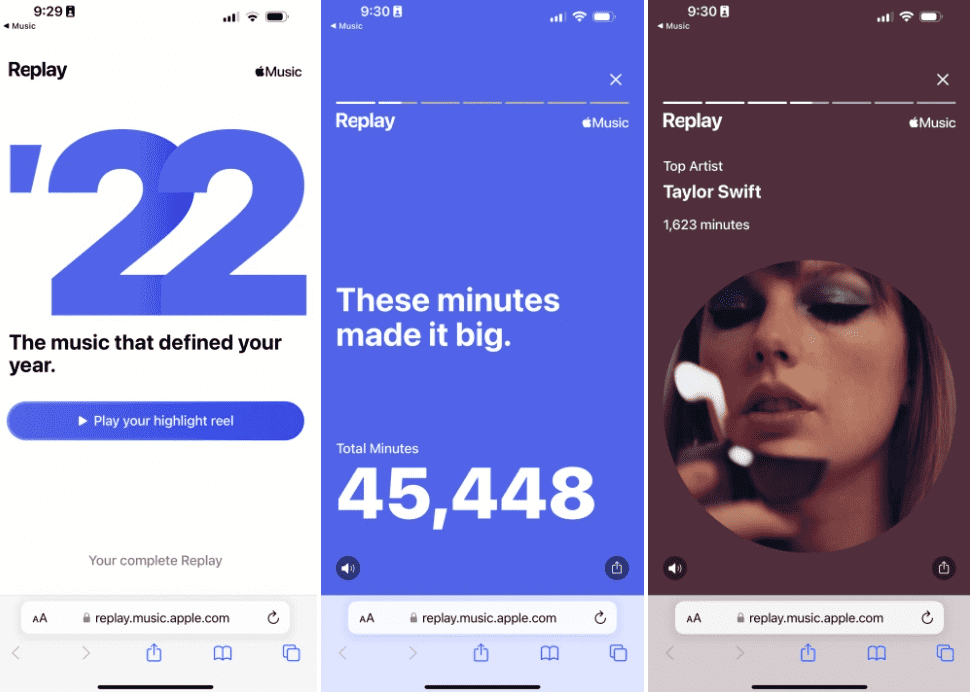
- Прокрутив нижнюю часть, вы сможете увидеть подробную статистику вашего аккаунта по вашему прослушиванию, включая количество исполнителей, которые вам понравились, а также 10 ваших самых любимых. Здесь будет указана даже продолжительность вашего прослушивания для каждого исполнителя.
- Чтобы добавить больше, будут разделы для лучших альбомов и лучших станций. В конце страницы будет видна ссылка, которая направит вас на плейлисты Apple Music Replay.
Найдите свой Apple Music Replay на Mac
Кроме того, вы можете найти функцию «Воспроизвести Apple Music» в веб-браузере на своем Mac! Просто следуйте инструкциям ниже.
- Перейдите на веб-сайт Apple Music Replay и войдите на сайт, используя свой пароль Apple ID.
- Нажмите кнопку «Получить микс повторов».

- Вы можете нажать «+Добавить», чтобы поместить список воспроизведения в раздел «Списки воспроизведения», или нажать «Воспроизвести», чтобы начать воспроизведение списка воспроизведения.
- Прокрутив немного дальше, вы увидите обзор своих привычек прослушивания за весь год.
Часть 3. Бонус: как сохранить песни из Apple Music Replay без ограничений?
Благодаря функции Replay Apple Music вы можете просматривать лучшие песни, которые вы слушали в этом году, в автоматически создаваемом плейлисте. Вы можете просмотреть плейлист повторов за каждый год, в течение которого вы были подписаны на Apple Music, просто щелкнув обложку соответствующего плейлиста.
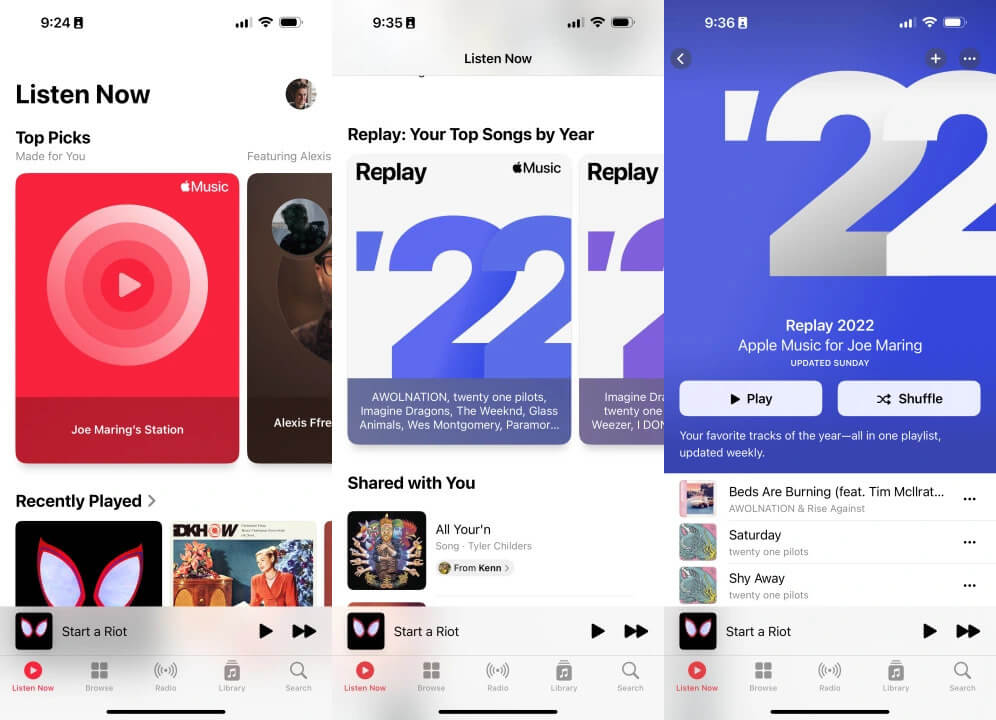
Если вам действительно нравятся эти песни, вы можете загрузить их в свои медиаплееры и сохранить навсегда. А вот плейлисты Apple Music Replay можно скачать только при наличии подписки на сервис. Песни защищены DRM, и вы не сможете загружать музыку для воспроизведения на других устройствах. Итак, позвольте мне предложить вам еще один способ насладиться треками из вашего списка Replay Apple Music.
Чтобы сохранить треки Apple Music, вы можете использовать лучшую альтернативу: AMusicSoft Apple Music Converter. Благодаря всем его конструктивным особенностям вы определенно сможете скачивание и запись музыки, сохраняя конвертированные треки на своем устройстве. У вас будут различные форматы, включая MP3, WAV, FLAC, AAC, AC3 и M4A. Ожидается, что на любом выбранном музыкальном проигрывателе эти форматы будут работать и воспроизводиться без каких-либо ошибок при доступе. Даже результаты после прохождения процедур гарантированно будут лучшего качества для потоковой передачи. Важные детали, связанные с дорожками, также сохраняются и сохраняются в конце процесса.
Файлы также не будут защищены DRM, что позволит вам получить доступ к файлам на любом иностранном проигрывателе, за исключением оригинальных авторизованных. Кроме того, если у вас есть любимая музыка, вы можете просто слушать песни Apple Music в автономном режиме. Чтобы получить копии вашего списка воспроизведения Apple Music Replay, давайте посмотрим и выполним следующую процедуру.
- Используя браузер, перейдите на официальный сайт AMusicSoft и найдите кнопку «Загрузить» рядом с приложением Apple Music Converter. Обязательно нажмите на указанную кнопку, чтобы продолжить сохранение на своем компьютере. После завершения загрузки должна последовать установка.
Бесплатная загрузка Бесплатная загрузка
- Откройте установленный конвертер, чтобы начать добавлять треки, подлежащие конвертации. Вы можете выбрать их, отметив поле перед каждой выбранной песней.

- Выберите формат преобразования и назначьте выходную папку.

- Нажмите кнопку «Конвертировать», чтобы начать преобразование, и подождите некоторое время, пока оно не будет завершено.

- Проверьте результаты в меню «Преобразовано» и загрузите их из папки вывода, которую вы назначили некоторое время назад.

Часть 4. Последние мысли
Если вам интересно, как выглядели ваши музыкальные вкусы в прошлом году, список повторов Apple Music наверняка послужит хорошим способом проверить это. Вы можете следовать руководству, которое было рассмотрено выше, чтобы найти их как можно быстрее. С другой стороны, потоковая передача любимых треков и плейлистов доставляет больше удовольствия, если их можно воспроизвести без проблем. Это требует функции загрузки, которая разрешена только для подписчиков услуги, что стало возможным и для бесплатных пользователей благодаря помощи AMusicSoft Apple Music Converter. Чтобы узнать больше об этом профессиональном приложении, вы можете вернуться к разделу выше и следовать инструкциям по его правильному использованию.
Люди Читайте также
- Как перестать использовать Apple Music на iPhone, Mac и Windows?
- Исправлено: некоторые элементы нельзя воспроизвести на этом iPhone!
- Как iTunes может легко удалить плейлист? [2024]
- Как вы можете использовать Google Music на iPhone в 2024 году?
- Как добавить музыку в Lightworks: руководство по Lightworks для вас
- Что такое файл M4p: все, что нам нужно знать
- Какое программное обеспечение для DJ работает с Apple Music
- Узнайте, как копировать музыкальные файлы из iTunes
Роберт Фабри — ярый блоггер и энтузиаст, увлеченный технологиями, и, возможно, он сможет заразить вас, поделившись некоторыми советами. Он также страстно увлечен музыкой и писал для AMusicSoft на эти темы.